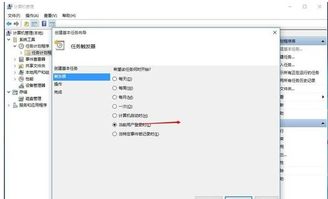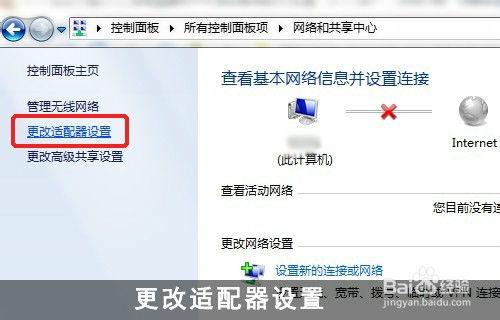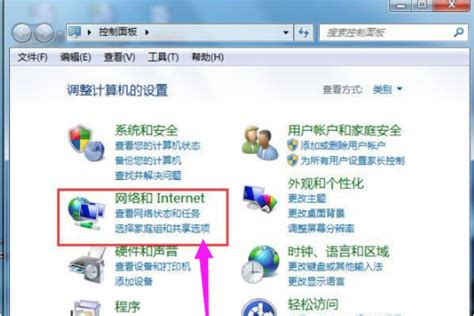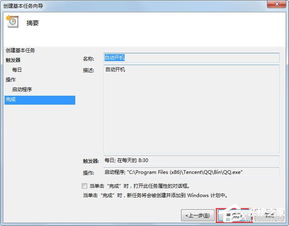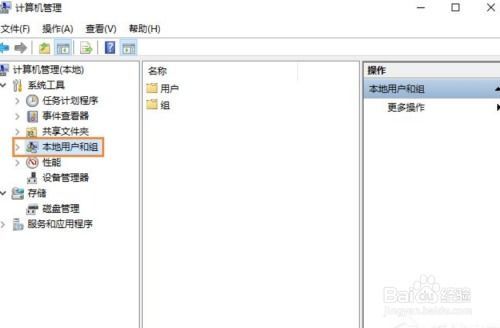如何设置Win10系统开机自动连接宽带
在Windows 10(Win10)系统中,设置开机自动宽带连接可以为用户带来极大的便利,避免了每次开机后都需要手动连接宽带的繁琐步骤。然而,相比XP和Win7系统,Win10设置开机自动宽带连接的过程更为复杂。下面,将从多个维度详细介绍如何在Win10系统中实现开机自动宽带连接的设置。

一、前置准备
在设置开机自动宽带连接之前,需要确保已经正确创建了宽带连接。如果尚未创建,可以按照以下步骤进行:
1. 进入网络和共享中心:点击Win10右下角的网络图标,选择“打开网络和共享中心”。
2. 设置新的连接或网络:在网络和共享中心窗口中,点击“设置新的连接或网络”。
3. 连接到Internet:选择“连接到Internet”,然后点击“下一步”。
4. 选择连接方式:在“您想如何连接”的窗口中,选择“宽带(PPPoE)”,然后点击“下一步”。
5. 输入ISP信息:输入网络运营商提供的宽带账号和密码,然后点击“连接”。注意,连接名称可以自定义,但为了后续设置的方便,建议命名为“ADSL”或其他容易识别的名称。
二、方法一:通过任务计划程序设置
Win10系统中,可以通过任务计划程序来设置开机自动宽带连接。具体步骤如下:
1. 打开计算机管理:右键点击Win10的“开始”菜单,选择“计算机管理”。
2. 选择任务计划程序:在计算机管理窗口中,点击左侧的“任务计划程序”,然后点击“创建基本任务”。
3. 设置任务名称:在弹出的“创建基本任务”窗口中,输入任务名称,例如“Win10自动宽带连接”,然后点击“下一步”。
4. 设置触发器:选择任务的触发条件,这里选择“计算机启动时”,然后点击“下一步”。
5. 设置操作:在操作选项中,选择“启动程序”,然后点击“下一步”。
6. 输入程序和脚本:在“程序和脚本”框中,输入“rasdial 宽带连接名称 账号 密码”。例如,如果宽带连接名称为ADSL,账号为20158881@163.gd,密码为123456,则输入“rasdial ADSL 20158881@163.gd 123456”。注意,rasdial、宽带连接名称、账号和密码之间都需要有空格。
7. 完成设置:点击“下一步”,然后勾选“当单击完成时,打开此任务属性的对话框”,点击“完成”。
8. 调整任务属性:在任务属性窗口中,点击“条件”选项卡,然后取消勾选“仅当计算机使用交流电源时启动此任务”,以确保笔记本在电池供电时也能自动连接。最后,点击“确定”保存设置。
三、方法二:通过网络连接属性设置
除了任务计划程序外,还可以通过网络连接属性来设置开机自动宽带连接。具体步骤如下:
1. 打开网络和共享中心:同样,首先进入Win10的网络和共享中心。
2. 更改适配器设置:在左侧菜单中,点击“更改适配器设置”。
3. 找到宽带连接:在“网络连接”窗口中,找到并右键点击之前创建的宽带连接(可能显示为“以太网”、“本地连接”或自定义的连接名称)。
4. 选择属性:在弹出的右键菜单中,选择“属性”。
5. 配置自动连接:在属性窗口中,点击“网络”选项卡,然后找到“Internet协议版本4(TCP/IPv4)”或“Internet协议版本6(TCP/IPv6)”,点击其下方的“属性”按钮(有时这一步可能不是必需的,取决于你的网络配置)。在弹出的窗口中,切换到“高级”选项卡,然后勾选“自动连接”(或类似的选项,具体取决于你的系统语言)。
然而,对于宽带连接来说,更常见的是在属性窗口的“连接”选项卡中,勾选“允许其他人使用此连接”和“每当网络上的此计算机的用户登录时自动连接到Internet”。但请注意,这两个选项可能并不总是出现在宽带连接的属性窗口中,因为它们更多地与共享连接和无线网络相关。对于宽带连接,关键在于使用任务计划程序或类似方法来确保在启动时自动运行拨号脚本。
6. 应用并确定:完成设置后,点击“确定”保存更改。
四、注意事项
1. 确保账号和密码正确:在设置自动连接时,务必确保输入的宽带账号和密码是正确的,否则无法成功连接。
2. 考虑安全因素:将宽带账号和密码保存在任务计划程序中可能会带来安全风险。因此,建议为包含这些信息的任务设置密码保护,或者在不需要时及时删除该任务。
3. 测试自动连接:设置完成后,建议重启计算机以测试自动连接功能是否正常工作。如果出现问题,可以检查任务计划程序中的设置、网络连接属性以及是否有其他软件干扰了自动连接过程。
4. 更新驱动程序和系统:确保你的网络驱动程序和Win10系统都是最新的,以获得最佳的性能和兼容性。
5. 备份重要数据:在进行任何系统设置更改之前,建议备份重要数据以防止意外丢失。
五、结语
通过上述方法,你可以在Win10系统中实现开机自动宽带连接的功能。这不仅提高了工作效率,还减少了因手动连接宽带而可能产生的错误和麻烦。然而,需要注意的是,由于不同版本的Win10系统以及不同的网络环境和硬件配置可能会有所差异,因此在实际操作中可能会遇到一些特定的问题。在这种情况下,建议查阅相关的官方文档或社区论坛以获取更具体的帮助和支持。总之,只要按照上述步骤仔细操作并适当调整设置,你应该能够成功实现Win10系统的开机自动宽带连接功能。
- 上一篇: 中国工商银行生活缴费指南
- 下一篇: 掌握多种话费查询技巧,移动用户轻松查账!
-
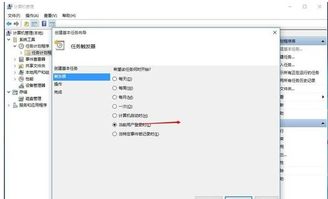 Win 10开机秒连宽带,轻松设置自动连接!资讯攻略11-10
Win 10开机秒连宽带,轻松设置自动连接!资讯攻略11-10 -
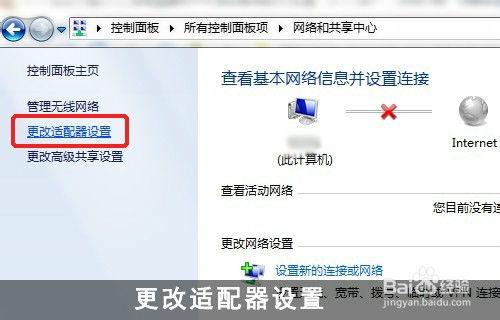 轻松设置,开机即可自动拨号上网!资讯攻略12-02
轻松设置,开机即可自动拨号上网!资讯攻略12-02 -
 轻松解决Win7电脑频繁自动弹出拨号连接问题!资讯攻略11-07
轻松解决Win7电脑频繁自动弹出拨号连接问题!资讯攻略11-07 -
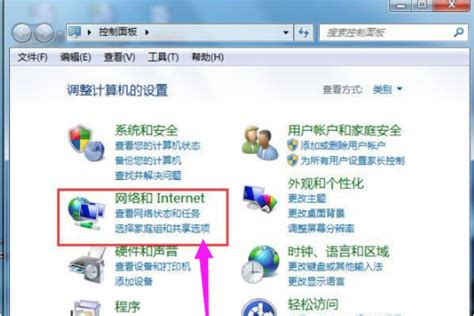 Win7电脑频繁自动弹出拨号连接怎么办?资讯攻略11-29
Win7电脑频繁自动弹出拨号连接怎么办?资讯攻略11-29 -
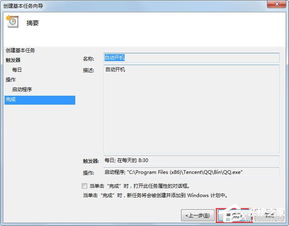 Win7电脑实现自动开机的简单设置方法资讯攻略11-26
Win7电脑实现自动开机的简单设置方法资讯攻略11-26 -
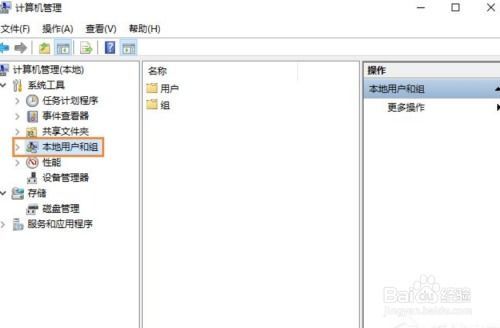 如何在Windows 10中取消开机密码?资讯攻略11-09
如何在Windows 10中取消开机密码?资讯攻略11-09